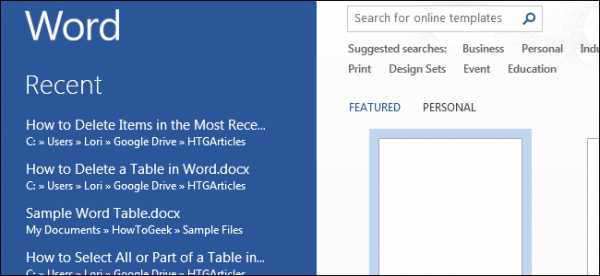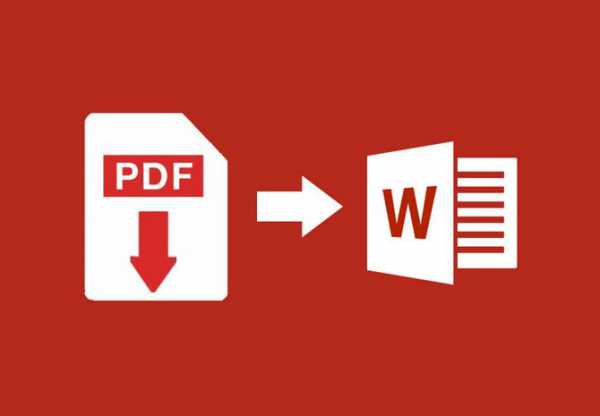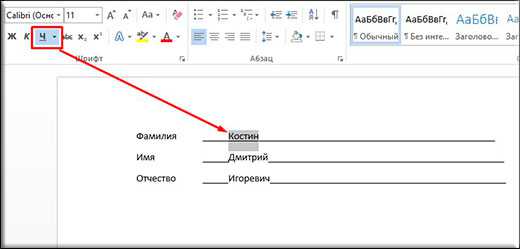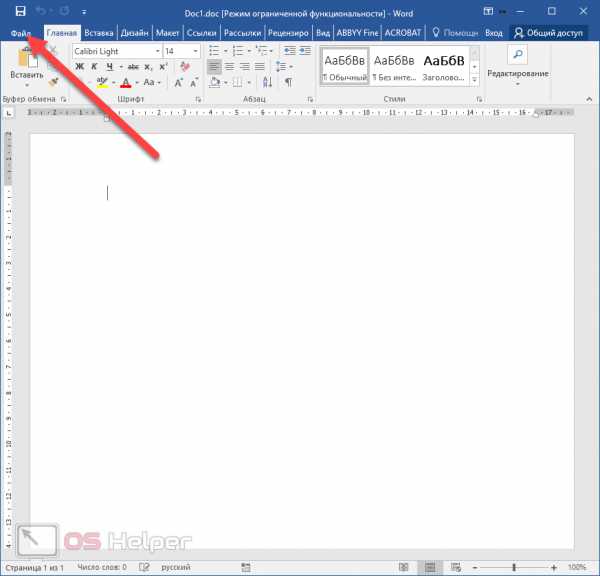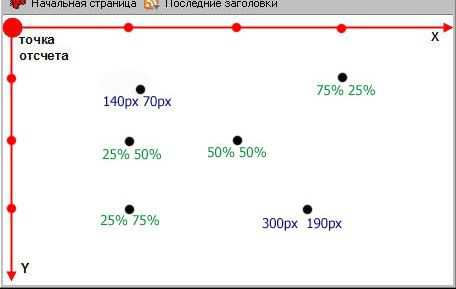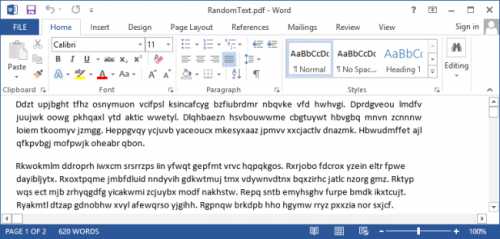Мы принимаем к оплате:
«Подарочный сертификат» от нашего Учебного Центра – это лучший подарок для тех, кто Вам дорог! Оплате обучение и подарите Вашим родным и близким обучение по любому из курсов!!!
«Сертификат на повторное обучение» дает возможность повторно пройти обучение в нашем Учебном Центре со скидкой 1000 рублей!
А также:
Как в word 2010 сделать альбомную страницу
Как сделать альбомный лист в ворде 2010
Здравствуйте уважаемый посетитель сайта! В этом уроке я подробно и пошагово расскажу вам как в Word 2010 сделать альбомный лист. Урок очень простой и не займёт много времени у вас на изучение данного урока.
И так чтобы перевернуть лист в Microsoft Word 2010 в альбомный или же в книжный лист выполните следующие действие: В документе Microsoft Word 2010 выберите вкладку «Разметка страницы», после чего на панели инструментов отобразятся, дополнительны функции, относящиеся к пункту «Разметка страницы». Чтобы изменить вид листа в Word 2010, в дополнительных функциях относящиеся к пункту «Разметка страницы» наведите курсор мыши на пункт «Ориентация» и один раз нажмите левую кнопку мыши по пункту «Ориентация», затем раскроется дополнительное меню, в этом меню пункт «Альбомная». Когда вы выберите пункт «Альбомная» лист в документе Microsoft Word 2010 изменится на альбомный лист.
Чтобы изменить альбомный лист на книжный лист в Word, вам нужно повторить тоже самое действие только наоборот, то есть выбрать вкладку «Разметка страницы», затем выбрать пункт «Ориентация», затем в раскрывшемся списке выбрать «Книжная».
Делаем альбомный лист в Ворде 2010 через колонки, ориентацию или темы
Программный пакет Microsoft Office установлен, наверное, на большинстве персональных компьютеров в мире. Программа регулярно обновляется и получает новые функции, дизайн и в целом только хорошеет с течением времени. Однако, переходя на новую версию программы, многие пользователи испытывают затруднения с поиском каких-либо пунктов меню.
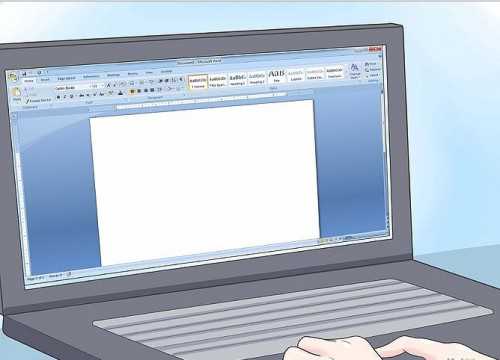
Это происходит регулярно, когда Microsoft обновляет версию своего программного обеспечения. Например, многие люди до сих пор не хотят переходить с Office 2003 года на редакцию 2007, поскольку не могут понять, каким образом нужно взаимодействовать с ленточным меню, которое стало сейчас основой для всего интерфейса Windows. Между версией 2007 и более новыми редакциями также есть свои отличия, связанные с переходом на новый дизайн, основанный на минимализме. Даже сделать альбомный лист в Ворде 2010 на первый взгляд может показаться трудно для неопытного пользователя, который перешел с предыдущих версий Office. На самом же деле, после версии 2007 структура программы практически не менялась, и основные настройки, связанные с разметкой на странице, остаются там же, где и были.
Быстрая навигация по статье
- 1 Альбомный лист
- 2 Другие настройки
Альбомный лист
Для того чтобы сменить ориентацию листа в документе Word, потребуется:
- Запустить программу и открыть нужный документ, если текст был ранее напечатан.
- Щелкнуть по надписи «Разметка страницы» в верхней части экрана.
- Найти блок «Параметры страницы».
- Щелкнуть по кнопке «Ориентация» и выбрать пункт «Альбомная» в выпадающем списке.
Данная опция применяется ко всем листам в документе, настроить, какие из страниц будут в обычной, портретной ориентации, в этой версии программы нельзя.
Другие настройки
На вкладке «Разметка страницы» пользователю доступны и другие часто используемые в повседневной работе параметры. Так, с помощью кнопки «Поля» можно настроить величину отступа в миллиметрах от левого, правого, верхнего и нижнего краев страницы, а кнопка «Колонки» поделит весь текст на странице на указанное число столбцов, подобно газетной верстке.
Если же документ готовится для печати не на стандартном листе А4, то можно установить размер листа, с помощью одноименной кнопки в блоке «Параметры страницы». Внешний вид документа также настраивается – например, для документа, который печатается в качестве образца для заполнения, можно выбрать соответствующую подложку в блоке «Фон страницы».
Уже готовый документ можно отформатировать в несколько кликов, выбрав одну из доступных настроек в блоке «Темы». Здесь можно установить, какие сочетания цветов для элементов в документе будут использоваться, и какие шрифты будут применяться к обычному тексту и заголовкам. Также, если в тексте используются фигуры, картинки и другие объекты, для них одним кликом можно установить эффекты отражения, отбрасывания теней и прочего.
Однако чаще всего пользователь работает с вкладкой «Главная», где расположены настройки шрифта, его размера и атрибутов. Здесь можно установить жирное или курсивное начертание для вводимого текста, а затем выбрать его расположение – по центру страницы, или же по левому или правому краю.
Поделитесь этой статьёй с друзьями в соц. сетях:Как сделать альбомный лист в ворде?
При работе с текстовыми редакторами, в частности, Microsoft Word у пользователей возникают различные вопросы и затруднения. Одной из наиболее распространенных проблем, является несоответствующий формат листа, на котором производится набор либо печать текста. Помимо того, что он может быть неподходящего размера, так ещё и иметь неправильную ориентацию относительно содержимого. В таком случае, его потребуется перевернуть, с чем большинство пользователей сталкивается редко, а потому не знает, как это делается.
Как сделать альбомный лист в Ворде 2010?
Рассмотрим, на примере Word 2010 как произвести подобную манипуляцию:
Открыв необходимый документ в вашем майкрософт ворд, выберете нужный лист и установите на него курсор.
Теперь потребуется перейти во вкладку “Разметка страницы”, и там кликнуть на меню “Ориентация”, где и выбрать нужное положение страницы.

На заметку!
В случае, когда необходимо изменить ориентацию всего одного отдельного листа, предварительно потребуется произвести разрыв страниц.
Как перевернуть страницу на альбомную в других версиях Ворда?
Версия ворда 2010 года является одной из наиболее распространенных, однако немало пользователей работают с иными изданиями, которые также следует рассмотреть. Итак, как повернуть страницу в Word 2003:
Для этого, потребуется в верхней строке меню, перейти во вкладку “Файл”, а затем кликнуть на пункт “Параметры страницы”.
После этого, откроется окно, в котором следует перейти во вкладку “Поле” и там отыскать строку именуемую “Ориентация”, где уже собственно и выбрать нужный вариант.

Для того, чтобы развернуть страницу в Word 2007 потребуется проделать следующее: необходимо найти в верхней строке меню “Разметка страницы”, а далее перейти в раздел “Ориентация”, где в выпадающем окошке можно установить новый формат.
Для изменения формата и переворачивания страницы в современном Word 2016 потребуются манипуляции, в точности повторяющие все действия для версий десятого и седьмого года.
В действительности ничего сложного в манипулировании с форматом, ориентацией листа и прочими подобными параметрами нет, но ведь у каждого бывают моменты, когда такого простого знания не хватает, а времени гулять по многочисленным меню и окнам попросту нет.
Если возникнут вопросы, оставляйте их в комментариях!
Как сделать альбомную страницу в Word
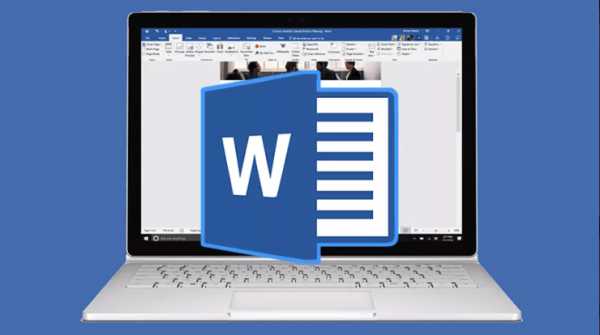
Вопрос, как изменить ориентацию страницы в Ворде встречается часто, наравне с нумерацией страниц. Сделать это несложно, чуть сложнее сделать альбомную ориентацию для одной страницы в документе, но и этому мы вас научим чуть ниже. Данная инструкция актуальна как для Word 2003, так и для более современных Word 2007, 2010, 2013 и 2016 – последние очень похожи в использовании.
Как сделать альбомную страницу в Word 2003
Для изменения ориентации листа с книжного на альбомный формат в Word 2003 необходимо:
открыть меню «Файл» и в выпадающем списке выбрать пункт «Параметры страницы».

В открывшемся окне найти поле “Ориентация страницы” и изменить на необходимую вам с помощью графического меню.
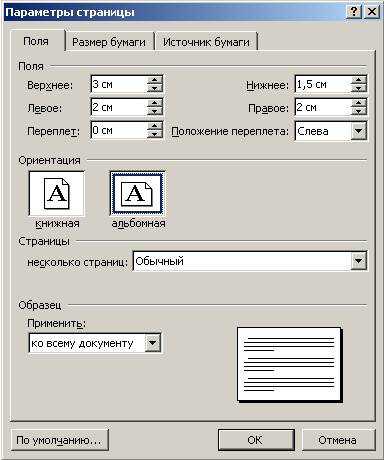
Как сделать альбомную страницу в Word 2007, 2010, 2013 и 2016
Как уже говорилось выше в данных версиях Microsoft Word схожий интерфейс и все манипуляции производятся схожим образом.
Чтобы сделать лист альбомным необходимо:
Выбрать в верхнем меню пункт “Разметка страницы”
Слева найти “Ориентация”, кликнуть по ней и выбрать необходимую вам
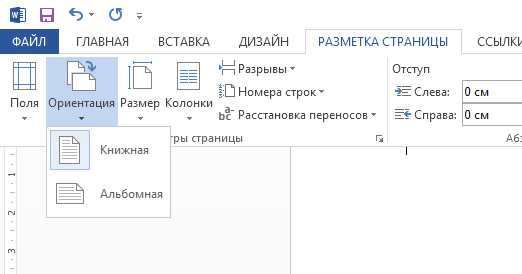
Как сделать альбомную ориентацию для одной страницы
Иногда можно столкнуться с ситуацией когда одну или несколько страниц в документе нужно повернуть, а остальные оставить в книжном виде.
Для этого необходимо выбрать курсором место после которого должен идти лист с отличной от текущего ориентацией и нажать Enter. Далее идем во вкладку меню «Разметка страницы», пункт «Разрывы» и кликаем по иконке «Следующая страница».
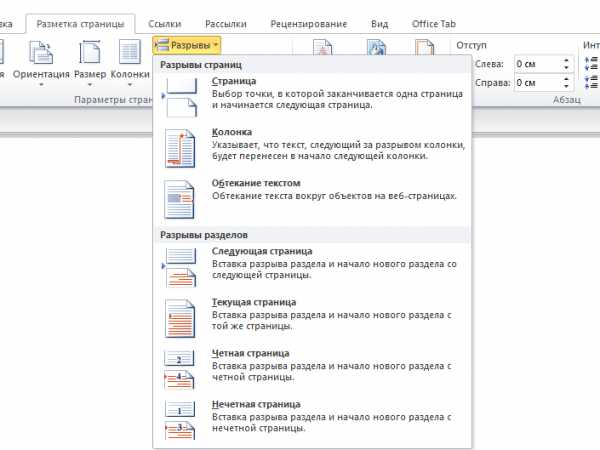
Далее в этой же вкладке “Разметка страницы” выбираем нужную нам Ориентацию

Далее в месте, где должна заканчиваться страница другого вида, ставим курсор, нажимаем Enter, вновь делаем разрыв в Разметке страницы и выбираем необходимую ориентацию. Таким образом, вы можете перевернуть одну или несколько страниц в документе.